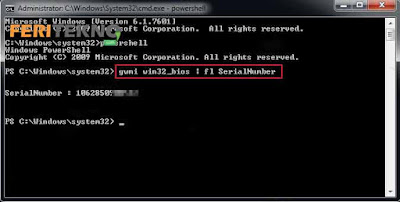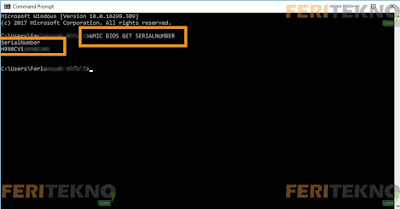Cara Melihat Serial Number Laptop – Setiap laptop pasti ada yang namanya serial number atau kode unik, tetapi perlu kalian ketahui bahwa seri laptop dengan serial number laptop itu sangat beda walaupun kata-katanya hampir mirip. Kalau untuk serial number ini merujuk pada nomor identifikasi pada laptop itu sendiri, contohnya seperti NIK yang terdapat di KTP kita.
Dan manfaat serial number pada laptop ini sangat bermanfaat sekali, misalnya mau memperbaiki authorized service atau mau mendownload suatu driver dan harus mencocokkannya dengan serial number pada laptop kita,
dan masih banyak lagi manfaat dari serial number ini walaupun terlihat seperti tidak ada manfaatnya kalau bagi orang awam yang belum mengetahui betul manfaat pada fitur-fitur laptop.
Daftar Isi Artikel Ini
ToggleCara Melihat Serial Number Laptop Windows
Jadi pada kesempatan kali ini kami akan memberikan tips yang sangat sederhana sekali untuk mengetahui serial number yang terdapat pada laptop kamu, dan pastinya akan kami jabarkan menjadi 4 bagian yang dimana bisa kalian ikuti caranya satu-satu dijamin pasti work atau bekerja, berikut ulasan lengkapnya.
1. Melihatnya Dari Kardus
Biasanya setiap membeli laptop baru pasti memiliki spesifikasi yang berupa tempelan stiker pada kardusnya, nah ditempelan stiker tersebut pasti ada serial number pada laptopnya, dan ini adalah cara yang paling mudah yang bisa kamu lihat.
2. Dari Bawah Laptop
Selain dari kardus, biasanya juga ada serial number pada tempelan stiker di bawah laptop kita. Caranya kamu balikkan laptop kamu dan lihatlah dibagian bawah sampai ketemu serial numbernya, jika tidak ada serial numbernya dibawah berarti coba lihat ditempelan stiker sebelah touchpad laptop biasanya ada juga.
3. Dari Powershell
Nah cara yang ketiga ini kamu harus melihatnya dari powershell (Bukan CMD), cara membuka powershell sangat mudah yakni kamu pertama harus buka Task Manager lalu pilih File yang dibagian pojok kiri atas dan pilih lagi Run New Task. Nanti akan muncul search berupa create new task, disitu kamu ketik saja Powershell dan klik tombol OK.
Nah pada bagian powershellnya, kalian ketik perintah gwmi win32_bios | fl SerialNumber di powershellnya, kamu salin saja teks biru tadi ke powershell lalu tekan Enter pada keyboard dan nanti muncul deh kode uniknya, untuk lebih jelasnya bisa lihat gambar dibawah ini atau kurang jelas bisa kamu klik gambarnya untuk melakukan zoom.
4. Dari CMD
Nah setelah dari powershell, cmd juga bisa kita jadikan untuk melihat serial number pada laptop kita, dan cara membuka cmd pasti kalian sudah mengertikan? Jika sudah mengerti langsung aja ketik perintah WMIC BIOS GET SERIALNUMBER di CMD-nya, jika kurang jelas juga silahkan lihat gambar dibawah ini atau klik gambarnya untuk melakukan zoom.
Baca Juga : Cara Lain Melakukan Shutdown Komputer
Baca Juga : Perbedaan Notebook dan Netbook
Baca Juga : Membuat Touchpad Disable Ketika Mouse Terhubung
Nah mudah bangetkan gaess? jika bermanfaat boleh ding share artikel ini ke media sosial kalian hehe.
Mungkin itu saja mengenai cara mengetahui serial number pada laptop, cek serial number laptop hp / asus / acer / dell / toshiba atau merk lainnya nandrolone decanoate dose ataupun cara mengetahui serial number windows 7, 8 dan 10.
Jika teman-teman ada pertanyaan silahkan saja bertanya dan nanti tim kami pastinya akan menjawab semua pertanyaan teman-teman dengan cepat.